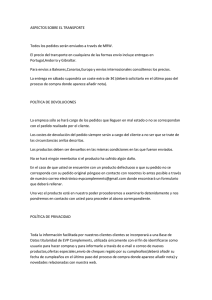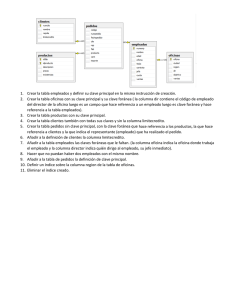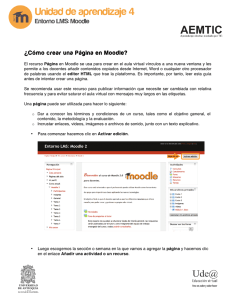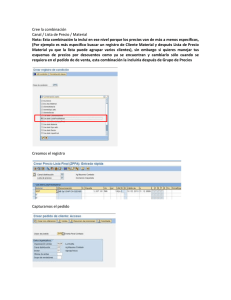GVisualPDA – Módulo de Agentes
Anuncio
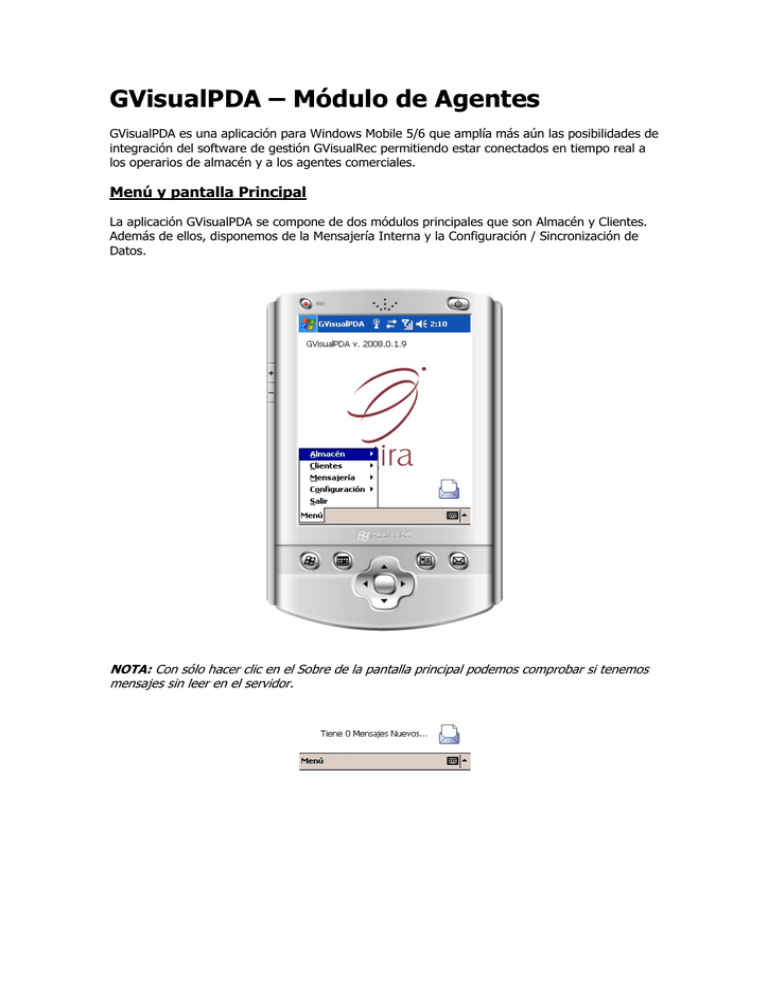
GVisualPDA – Módulo de Agentes GVisualPDA es una aplicación para Windows Mobile 5/6 que amplía más aún las posibilidades de integración del software de gestión GVisualRec permitiendo estar conectados en tiempo real a los operarios de almacén y a los agentes comerciales. Menú y pantalla Principal La aplicación GVisualPDA se compone de dos módulos principales que son Almacén y Clientes. Además de ellos, disponemos de la Mensajería Interna y la Configuración / Sincronización de Datos. NOTA: Con sólo hacer clic en el Sobre de la pantalla principal podemos comprobar si tenemos mensajes sin leer en el servidor. Submódulo Clientes En este submódulo de la aplicación se pueden realizar las siguientes acciones: - Ver la ficha de Cliente con todos sus datos y realizar Pedidos. Añadir clientes. Eliminar Clientes. Enviar solicitud de Alta de Cliente nuevo. - Ficha de Cliente: Al entrar a esta opción del menú, aparecerá un desplegable en el que seleccionaremos el Cliente del que queremos ver los datos (En caso de no tener ningún Cliente cargado, se mostrará un mensaje que nos preguntará si queremos Cargar Clientes). Una vez seleccionado el cliente, hacemos clic en Ver Datos para visualizar su ficha, que consta de las siguientes pestañas: 1. Datos Generales: Datos de contacto del Cliente. 2. Crear Pedido: Desde esta pestaña el Agente puede realizar pedidos de Cliente en tiempo real. También puede buscar las referencias con el precio y descuentos asignados para el Cliente activo. Puede buscar equivalencias que tengan stock o no a un precio más competitivo. Una vez seleccionada la referencia, el Agente puede seleccionar de dónde desea retirar el stock (Modo Administrador) Después, la línea se añadirá al pedido, sumando el importe a los totales. Cuando termine de añadir referencias, puede hacer clic en el botón enviar y el pedido será transmitirá directamente a la central y aparecerá en Ventas / Pedidos de Cliente. Si lo desea, el Agente puede añadir una observación al pedido. 3. Ventas: Gracias a esta pestaña, el Agente puede ver todas las ventas que le ha realizado al cliente y filtrarlas por familia / referencia para ver el precio que le ha dado a una referencia en concreto. 4. Cartera de Efectos a Cobrar: En caso de que el cliente tenga efectos que han de ser cobrados aparecerán en esta pestaña. 5. Extracto de Cuentas: Muestra un listado con los movimiento de la cuenta del cliente. 6. Cartera de Pedidos: Permite la visualización de los Pedidos anteriores referencia por referencia. Puede ser filtrado por Familia / Referencia. 7. Consulta de Movimientos: Enumeración de los movimientos según de una referencia que le indicamos. Puede filtrarse según el tipo de movimiento: (T) Todos, (CO) Contado, (AC) Albarán de Crédito, (FC) Factura de Contado y (PC) Pedido de Cliente. 8. Referencias Pendientes de Servir: Listado de referencias que tiene pedidas el cliente y que aún no han salido de la Central. 9. Observaciones: En esta pestaña se pueden consultar las observaciones del cliente y añadir nuevas. 10. Recargar: Si tenemos el Cliente cargado desde hace tiempo, podemos hacer clic en Recargar para sincronizar los datos del Cliente con los del servidor. - Añadir Clientes: en esta opción de menú se pueden añadir los clientes que van a aparecer en la opción “Ficha de Cliente”. En el caso de ser Administrador, le solicitará el Código de Agente para descargar un listado de sus clientes ( Escribiendo 0 se descargará un listado de todos los clientes de la empresa). Si el usuario no es administrador, únicamente se mostrarán los clientes asociados a ese Agente. Una vez se hayan descargado, aparecerán en una lista en la parte superior que podrá filtrarse por Código de Cliente. Haciendo clic en Añadir, el código de cliente se agregará a la lista inferior; y pulsando en Cargar, se descargarán los datos a la PDA. - Eliminar Clientes: Muestra todos los clientes cargados en la PDA. Seleccionando un cliente y haciendo clic en Eliminar se borran los datos. Si se prefiere realizar una limpieza completa de los datos de la PDA, basta con hacer clic en Eliminar Todos. - Cliente Nuevo: Formulario para la solicitud de alta de un cliente nuevo. Submódulo Cálculo de Rutas En submódulo de la aplicación se utiliza para el cálculo de rutas entre dos direcciones. El servicio está basado en Google Maps. Para un correcto funcionamiento se recomienda, al menos, introducir en De: y A: Calle + Número + Población Si con estos datos no encontrara la ruta, introducir: Calle + Número + Población + Provincia + País (Opcional) Requisitos Técnicos Sistema Operativo: Windows Mobile 5.0 / 6.0 Conexión WI-FI o GPRS / 3G